विषयसूची:

वीडियो: कंप्यूटर माउस को साफ करें: ३ कदम
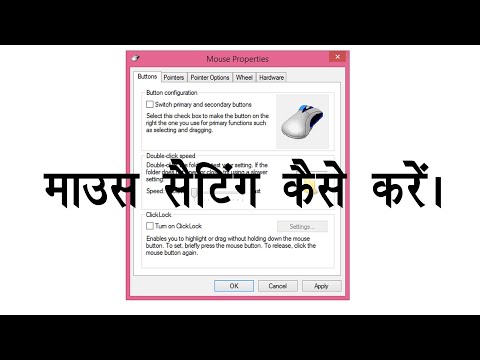
2024 लेखक: John Day | [email protected]. अंतिम बार संशोधित: 2024-01-30 09:24

क्या आपके पास कभी ऐसा कंप्यूटर माउस था (ऑप्टिकल प्रकार नहीं) जो ऐसा लगता है कि पॉइंटर आपकी स्क्रीन पर इधर-उधर उछलता है या जब आप माउस को घुमाते हैं तो बिल्कुल भी नहीं चलते हैं। वैसे इसका आम तौर पर मतलब है कि यह गंदा है और आपको इसे साफ करने की जरूरत है। यह बहुत ही सरल और करने में आसान है और इसमें 3 मिनट से भी कम समय लगना चाहिए। सबसे अच्छी बात, यह मुफ्त है।
उपकरण: 1 उंगली और उंगली का नाखून
चरण 1: माउस को अलग करें…?



अपने माउस को साफ करने के लिए आपको पहले इसे अलग करना होगा। चिंता न करें, आप वारंटी को रद्द नहीं करने जा रहे हैं।
इसे पलट दें और आप इसमें एक रबर बॉल के साथ एक छेद देखेंगे। आप अपनी उंगलियों का उपयोग करके प्लास्टिक के टुकड़े को वामावर्त दिशा (वास्तविक दिशा दिखाने के लिए तीर हैं) में मोड़ना चाहेंगे। इसे खोने के लिए आपको केवल इसे लगभग 45 डिग्री मोड़ना होगा। एक बार जब आप रिंग हटा देते हैं, तो गेंद ठीक बाहर गिर जाएगी।
चरण 2: स्वच्छ रोलर्स और बॉल


एक बार माउस को खोलने के बाद, आपको दो रोलर बार दिखाई देंगे, यह वही है जो रबर बॉल से माउस की गति को भांप लेता है। जैसे ही आप अपने माउस को इधर-उधर घुमाते हैं, यह लिंट और गंदगी के कणों को उठाएगा, इन कणों को रोलर बार में स्थानांतरित किया जाएगा और एक खुरदरी सतह का निर्माण करते हुए उनसे चिपक जाएगा। यह रोलर बार को माउस को हिलाने पर भी लुढ़कने से रोकेगा।
आप फोटो में देख सकते हैं, प्रत्येक रोलर बार पर गंदगी का एक बैंड होता है। आपको बस इतना करना है कि रोलर बार से गंदगी को बाहर निकालना है। ऐसा करने का सबसे आसान तरीका है कि आप अपनी उंगली के नाखून का उपयोग करें और गंदगी को हटा दें। रोलर सलाखों को साफ करने के लिए सुनिश्चित करें कि आप उन्हें साफ करते हैं ताकि वे चारों ओर साफ हो जाएं।
चरण 3: माउस को फिर से इकट्ठा करें


एक बार साफ हो जाने के बाद, बस अपने माउस को रबर बॉल को वापस छेद में डालकर, प्लास्टिक रिंग कवर को बदलकर और विपरीत दिशा में मोड़कर फिर से इकट्ठा करें जैसा आपने पहले किया था।
माउस को वापस सीधी स्थिति में घुमाएं और जादुई शब्द 'शबांग' कहें और आपके पास अपने आप में एक नया, नवीनीकृत, काम करने वाला माउस है।
सिफारिश की:
अपने एप्पल ताकतवर माउस को कैसे साफ करें: 6 कदम

अपने ऐप्पल माइटी माउस को कैसे साफ़ करें: द माइटी माउस एक बेहतरीन उत्पाद है, लेकिन कभी भी सही नहीं होता है। कुछ समय के उपयोग के बाद, स्क्रॉल बॉल इसे पूरी तरह से निष्क्रिय करने के लिए पर्याप्त धूल इकट्ठा कर सकती है। मैंने स्क्रॉल बॉल को कपड़े और कुछ क्ली से साफ करने के तरीके के बारे में कुछ विवरण देखे हैं
Wacom Intuos माउस को साफ करें: 4 कदम

एक Wacom Intuos माउस को साफ करें: समस्याएं: आपका हाथ एक तैलीय गंदगी पैदा करने वाला है और Intuos माउस का निचला भाग धूल और गंदगी के लिए एक ब्लैक होल है। थोड़ी देर के बाद, तल पर बिल्ड-अप माउस को पैंतरेबाज़ी करना कठिन बना देता है। समाधान: एक पुराना शेविंग रेजर और कुछ रबिंग अल
ट्रैकबॉल माउस को साफ करें: 6 कदम

ट्रैकबॉल माउस को साफ करें: क्या आपके पास इस तरह का माउस है? क्या तुमने कभी गेंद निकाली है। यदि आपने अपने ट्रैकबॉल माउस को कभी साफ नहीं किया है तो आप यह देखकर आश्चर्यचकित हो सकते हैं कि अंदर क्या जमा हुआ है। मुझे बताया गया है कि तस्वीरों में आप जो गंदगी देख सकते हैं वह मृत त्वचा कोशिकाएं हैं, लेकिन जो
कंप्यूटर कीबोर्ड को साफ करें: 3 चरण (चित्रों के साथ)

एक कंप्यूटर कीबोर्ड साफ करें: यह निर्देश आपको एक गंदे कंप्यूटर कीबोर्ड को साफ करने का तरीका दिखाएगा
कंप्यूटर माउस को साफ करें: 5 कदम

कंप्यूटर माउस को साफ करें: यह एक निर्देश योग्य है जिसे बर्निंग क्वेश्चन राउंड सेवन में दर्ज करने के लिए बनाया गया था। मुझे आशा है कि आप इसका आनंद लेंगे और इसके लिए वोट करेंगे
